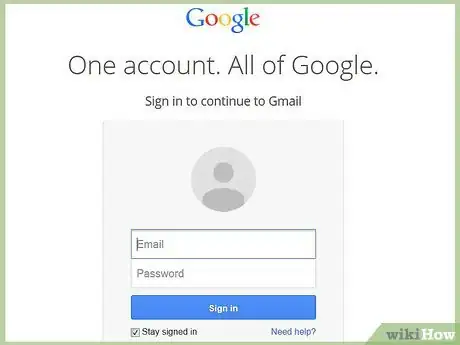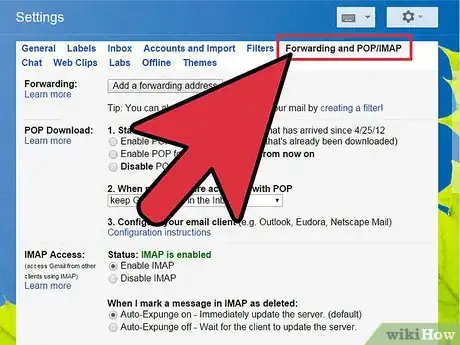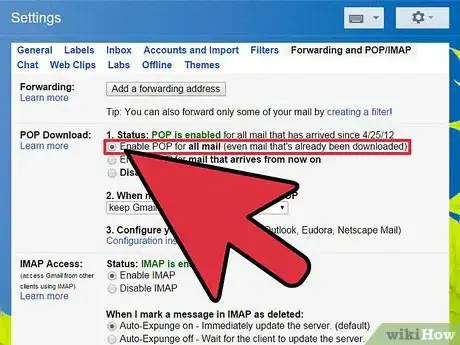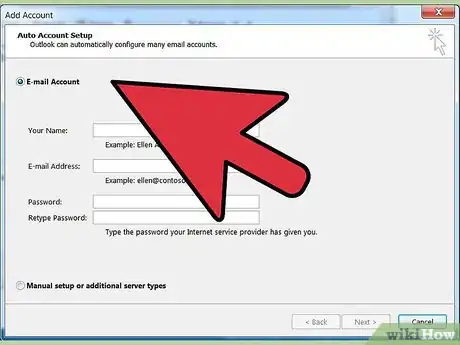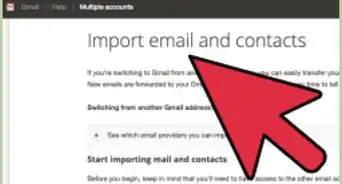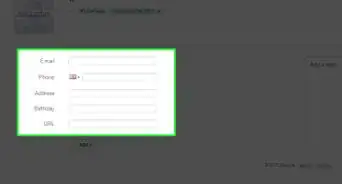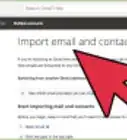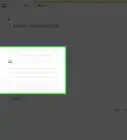wikiHow è una "wiki"; questo significa che molti dei nostri articoli sono il risultato della collaborazione di più autori. Per creare questo articolo, 24 persone, alcune in forma anonima, hanno collaborato apportando nel tempo delle modifiche per migliorarlo.
Questo articolo è stato visualizzato 5 776 volte
Gmail è un gestore di posta elettronica 'web based', ma a differenza di altri gestori come Yahoo ed Hotmail, ti consente di gestire il tuo account Gmail direttamente dal tuo computer, utilizzando un client di posta elettronica come ad esempio Outlook, Thunderbird, Kmail o Eudora. Questo tutorial mostra come configurare un client di posta elettronica per poter ricevere ed inviare i messaggi e-mail del tuo account Gmail.
Passaggi
-
1Ogni client di posta elettronica ha una sua precisa procedura di configurazione. Di seguito trovi le linee guida generali da utilizzare per la configurazione di un software di questo tipo.
- Nome: inserisci il tuo nome completo
- Indirizzo Email: rappresenta il tuo indirizzo di posta di Gmail
- Server della posta in arrivo: dovrai scegliere fra POP3 o IMAP
- Indirizzo del server di posta in ingresso: pop.gmail.com o imap.gmail.com (in base al protocollo selezionato nel punto precedente)
- Indirizzi del Server di posta in uscita: smtp.gmail.com
- Nome utente di autenticazione per la posta in arrivo: tuo_nome_utente@gmail.com
- Nome utente di autenticazione per la posta in uscita: tuo_nome_utente@gmail.com
- Porta di comunicazione server POP: 995
- Utilizza una connessione sicura SSL: seleziona il relativo pulsante di spunta
- Utilizza autenticazione: seleziona il relativo pulsante di spunta
- Porta di comunicazione server SMTP: 587 o 465
- Utilizza connessione sicura: TLS
-
2Configura le impostazioni del tuo account Gmail per permettere lo scarico della posta elettronica tramite protocollo POP o IMAP. Per farlo accedi al sito www.gmail.com ed esegui il login al tuo profilo. Nell'angolo superiore destro della finestra, seleziona il link per accedere alle 'Impostazioni'.
-
3Seleziona il link 'Inoltro e POP/IMAP'. Scorri l'elenco apparso per individuare la sezione 'Scarica tramite POP:' o 'Accesso IMAP', in base al protocollo di posta selezionato. In entrambi i casi, seleziona il radio pulsante per attivare il servizio ('Attiva POP' o 'Attiva IMAP'). Nel caso del protocollo POP, puoi scegliere se attivare lo scarico tramite server POP di tutti i messaggi presenti nella casella di posta, o solo di quelli che arriveranno da questo momento in poi. Abilitando il servizio POP per tutti i messaggi, al primo scarico della posta, il client riceverà tutti i messaggi di posta presenti nel tuo account di Gmail. Questo potrebbe rivelarsi un problema se normalmente tendi a conservare tutti i messaggi e-mail che ricevi.
-
4Se hai bisogno di maggiori informazioni sulla configurazione del client di posta scelto, fai riferimento alla guida in linea, oppure esegui una piccola ricerca sul sito web del produttore o in Google.Pubblicità
Consigli
- Gmail è molto efficiente nell'identificare email di spam o di phishing. Questi messaggi vengono automaticamente smistati in una cartella separata. Utilizzando un client di posta elettronica, questi messaggi non vengono scaricati sul computer, ma rimangono sui server di Gmail. Ad intervalli regolari (una volta ogni due settimane), controlla il tuo account di Gmail tramite browser web per verificare che non ci siano e-mail importanti bloccate per errore.
- Thunderbird è particolarmente efficace nel gestire un account di posta Gmail (esiste infatti la possibilità di selezionare la configurazione di un account Gmail durante il processo di installazione del programma)